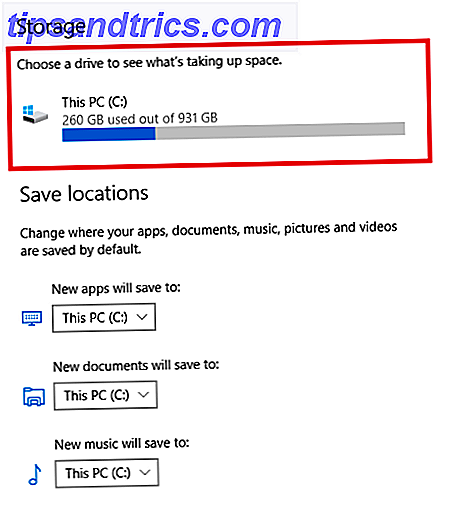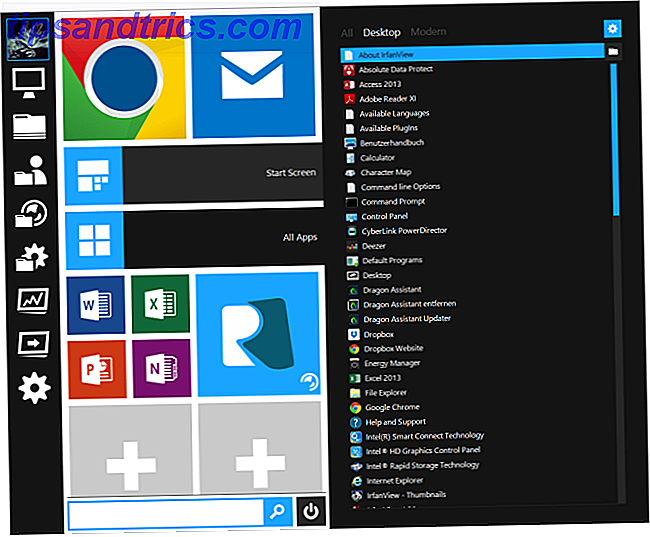Windows 10 Creators Update contiene alcuni gioielli nascosti che potresti non aver ancora trovato. Uno di questi è Windows Sonic, un nuovo strumento spaziale per il suono surround per Windows 10.
Questo piccolo programma modifica l'audio delle cuffie per emulare un ambiente in stile salotto 3D. Ciò lo rende un'aggiunta fantastica sia per il film che per il design del suono in gioco. La cosa migliore è che è completamente gratuito quando esegui l'aggiornamento a Windows 10 Creators Update Puoi ancora effettuare l'aggiornamento a Windows 10 gratuitamente! È ancora possibile eseguire l'aggiornamento a Windows 10 gratuitamente! Si scopre che è ancora possibile acquistare un aggiornamento gratuito a Windows 10 e non implica le azioni moralmente discutibili di altri metodi di aggiornamento gratuiti. Leggi di più .
Windows Sonic: suono surround completo
Con la nuova spinta di Microsoft per creare un sistema operativo all-inclusive (OS), hanno tentato di integrare le funzionalità desktop nelle console e viceversa. Windows Sonic è uno di questi esempi.
Disponibile per i giochi desktop e console allo stesso modo (sia Windows 10 che Xbox), Windows Sonic promette di aggiungere una nuova dimensione all'audio. Francamente, questo suona come un altro slogan di marketing Come Microsoft ha spinto Windows 10 ei risultati Come Microsoft ha spinto Windows 10 ei risultati Microsoft ha promosso Windows 10 in modo aggressivo per oltre un anno. L'obiettivo era di far funzionare il nuovo sistema operativo su un miliardo di dispositivi entro il 2018. Esaminiamo i metodi e i numeri di Microsoft. Per saperne di più per me e un aspetto di Windows non pensavo che avrei voluto. Dopo aver passato del tempo con Windows Sonic, tuttavia, devo dire che in realtà è uno strumento audio davvero eccezionale e senza interruzioni.
Sonic sembra essere la risposta di Microsoft a Dolby Atmos, l'altro client audio spaziale disponibile in Windows per impostazione predefinita. Tranne il fatto che Dolby Atmos richiede un pagamento in abbonamento, cioè.
"Le API spaziali del suono consentono agli sviluppatori di creare oggetti audio che emettono audio dalle posizioni nello spazio 3D. Gli oggetti audio dinamici consentono di emettere l'audio da una posizione arbitraria nello spazio, che può cambiare nel tempo. "- Microsoft
Essenzialmente, Sonic simula un ambiente 3D utilizzando l'audio proveniente dal tuo dispositivo. Anche se questo non funzionerà necessariamente anche per i film, funziona brillantemente per i giochi.
Tieni presente che non ridefinirà l'esperienza. Dipende dalla qualità della tua scheda audio e delle tue cuffie. Noterai, tuttavia, un cambiamento preciso e immediato nella profondità percepita e nella qualità dell'audio.
Anche la tecnologia audio alla base di questo non è esattamente nuova per Microsoft. In effetti, ricorda molto l'approccio che Microsoft ha intrapreso con uno dei suoi ultimi sforzi; HoloLens.
Tranne che Windows Sonic non richiede un HoloLens. È ora disponibile sul tuo PC Windows gratuitamente!
Come abilitare Windows Sonic in Windows 10
Abilitare Windows Sonic è sorprendentemente facile.
Disabilita effetti audio
Alcuni produttori di schede madri e schede audio richiedono il software del dispositivo per utilizzare correttamente l'hardware. A volte lavorano in background senza che l'utente lo sappia. Ciò include software audio.
Ad esempio, l'utilizzo di una scheda madre MSI può significare che hai il software Realtek HD Audio Manager installato sul tuo computer.
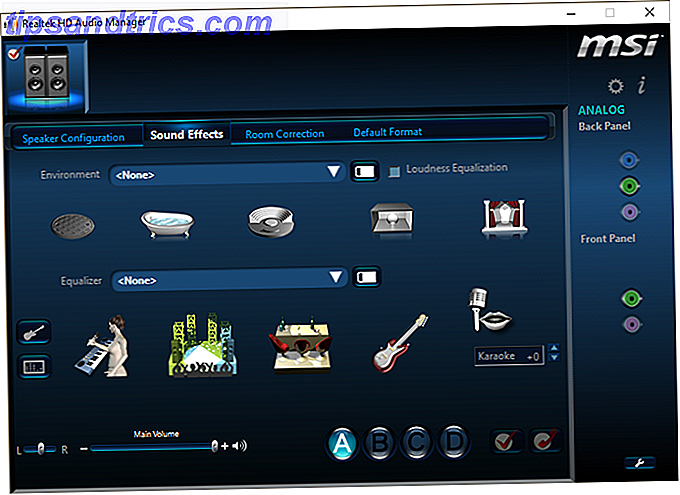
Prima di utilizzare Windows Sonic, disabilitare gli eventuali effetti attivati in precedenza.
Una volta disattivati tutti gli effetti sonori, è possibile attivare e utilizzare il suono surround 7.1 simulato. Dolby Digital, DTS, THX: standard audio surround Spiegazione Dolby Digital, DTS, THX: standard audio surround spiegati Sebbene ci siano solo tre attori principali in l'industria del suono surround, ognuno ha i propri sottogruppi di tecnologia in relazione a surround. Ulteriori informazioni su Windows Sonic nella sua piena capacità.
Attiva Windows Sonic
Per attivare Windows Sonic, fare clic con il pulsante destro del mouse sull'icona del suono sul lato destro della barra delle applicazioni e selezionare Suono spaziale .

Quindi selezionare Apri mixer volume, fare clic sull'icona Altoparlanti per aprire Proprietà altoparlanti e passare alla scheda Suoni spaziali . Sotto il formato audio spaziale, fai clic sul menu a discesa e seleziona Windows Sonic per cuffie . Assicurati di aver selezionato l'opzione Attiva audio surround virtuale 7.1 . Seleziona Applica, quindi OK .

Questo è tutto!
Prova il suono
Potrebbe essere un po 'difficile, o un po' stridente, testare il suono a titolo definitivo senza essere in grado di dettagliare le esatte variazioni dell'audio. Per valutare sufficientemente l'audio, andare al sito Web Dolby Labs e scaricare il file MP4 7.1 Dolby Test Tones.

Con Windows Sonic attivato, tenta di mappare la configurazione virtuale dell'audio. La direzione e la posizione dell'audio dovrebbero essere più evidenti rispetto all'utilizzo dell'audio normale del PC.
Su l'audio
Microsoft sta provando le cose, e questa è sempre una buona cosa. Con Windows Sonic, tuttavia, vediamo ancora un altro tentativo di Microsoft di unire il mondo della console del salotto con Windows. A mio parere, qualsiasi tentativo di sollecitare questo processo è un passo nella giusta direzione.
Devo anche disattivare l'effetto perché fa esattamente ciò che è destinato a fare: fornire un po 'più di profondità al tuo audio.
Hai provato il nuovo esperimento sonoro spaziale di Microsoft Come personalizzare i tuoi effetti sonori di Windows Come personalizzare i tuoi effetti sonori di Windows Potresti far sembrare il tuo computer come il tuo programma TV preferito, registrare i tuoi suoni o spegnerli completamente. Ecco un corso accelerato su come cambiare e registrare effetti sonori per Windows. Leggi di più ? Ti è piaciuto? Fateci sapere nei commenti qui sotto!
Credito d'immagine: chombosan via Shutterstock.com